Ready 品牌型号:联想小新Air-14 2020 系统:win10 1909 64位企业版 软件版本:Adobe Photoshop cs6 部分用户可能电脑型号不一样,但系统版本一致都适合该方法。 关于 ps怎么做立体字 的这个问题
品牌型号:联想小新Air-14 2020
系统:win10 1909 64位企业版
软件版本:Adobe Photoshop cs6
部分用户可能电脑型号不一样,但系统版本一致都适合该方法。
关于ps怎么做立体字的这个问题,下面就给大家分享一下用ps做立体字的方法。
1第一步打开ps,点击新建,创建
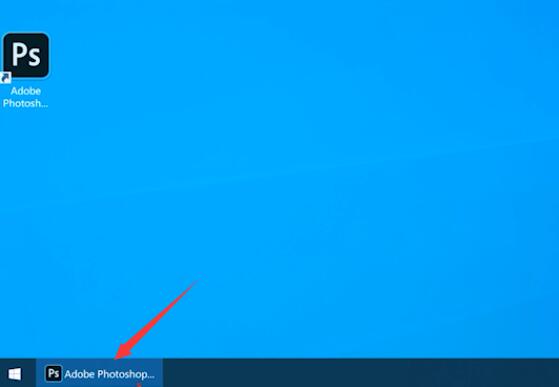
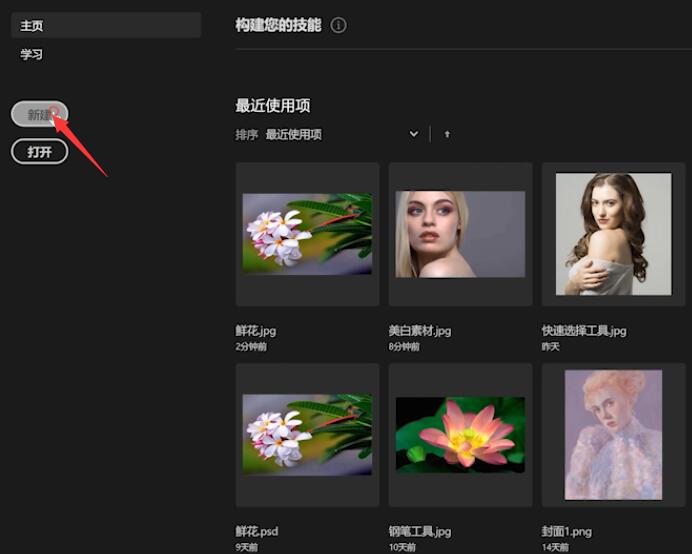
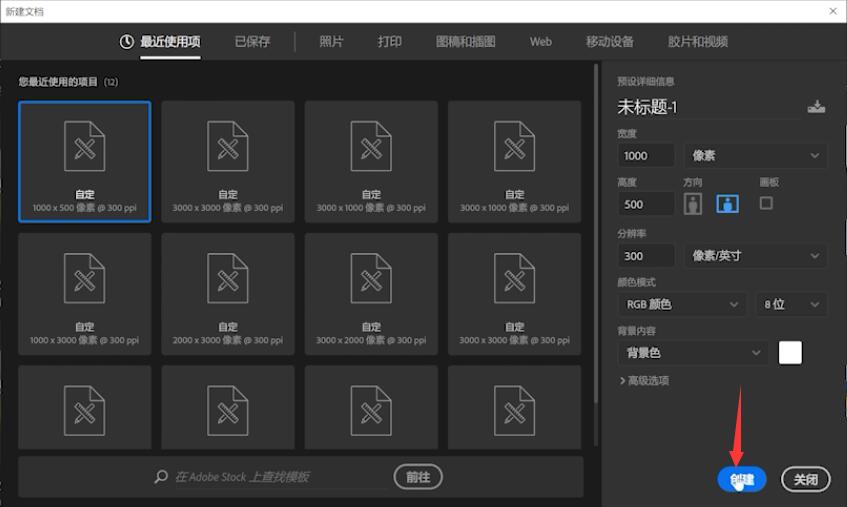
2第二步点击文字工具,输入文字,在画布输入完文字内容后
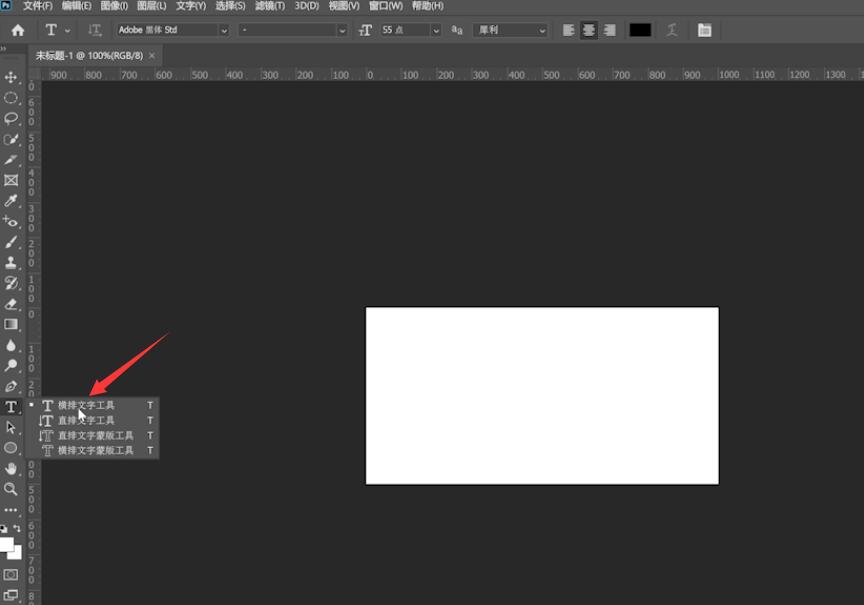

3第三步在左侧工具栏选择移动工具,选中文字图层,单击鼠标右键,将文字图层栅格化
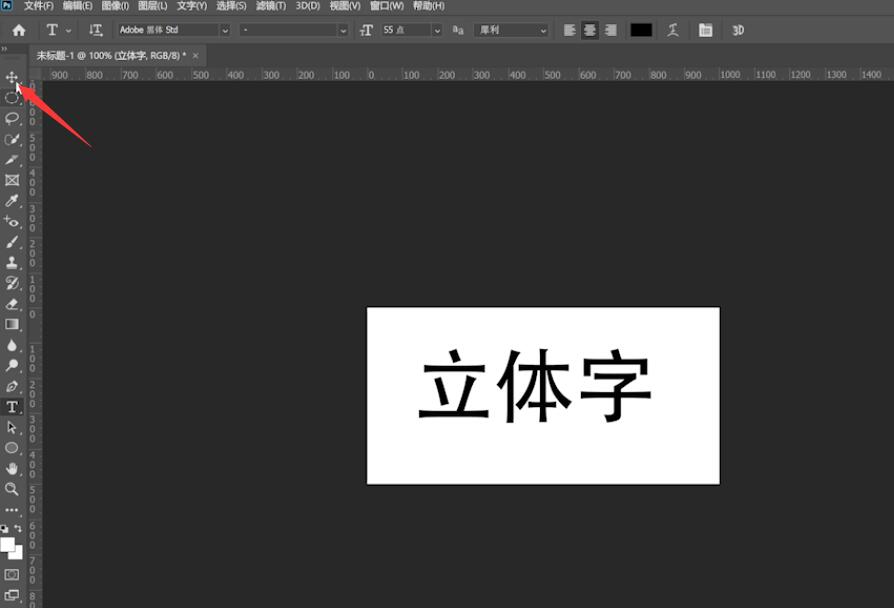
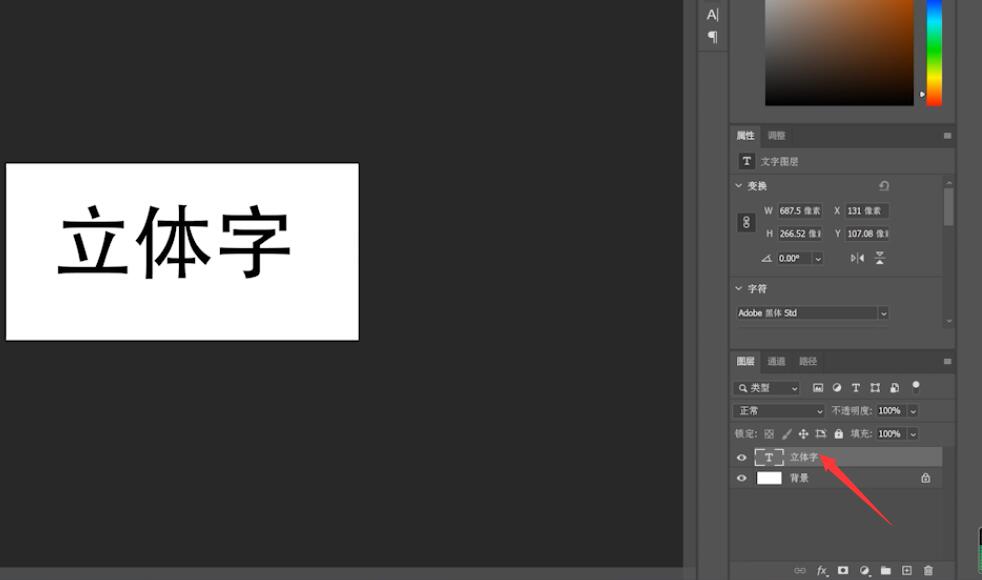
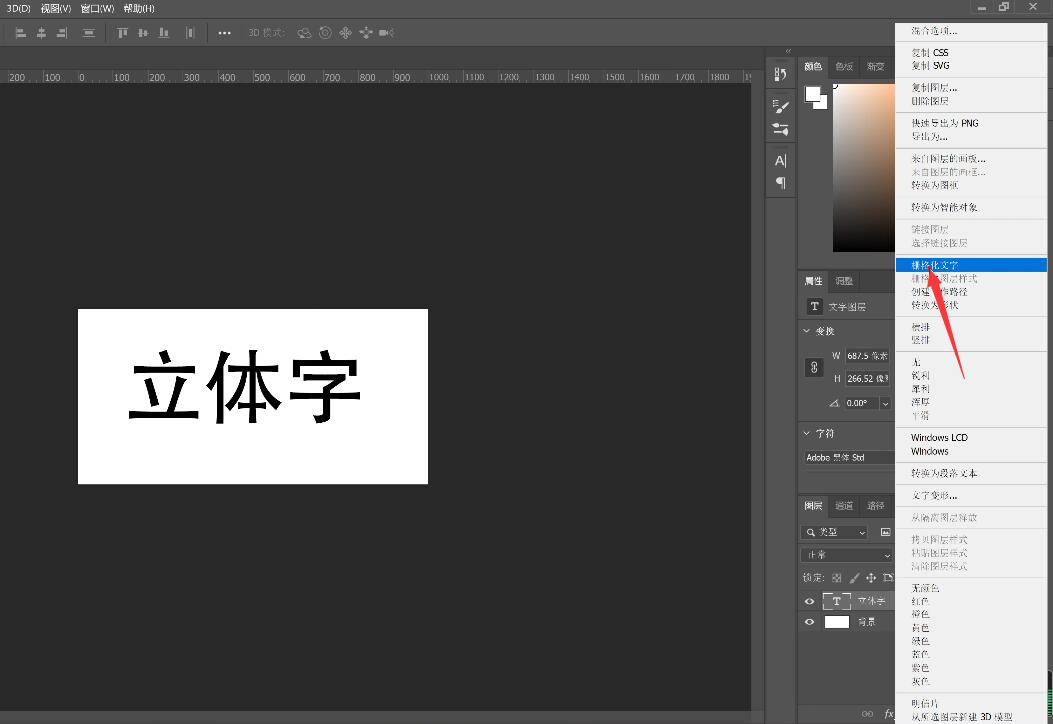
4第四步点击文字,按住Alt键+向上键,重复几次即可呈现立体字效果
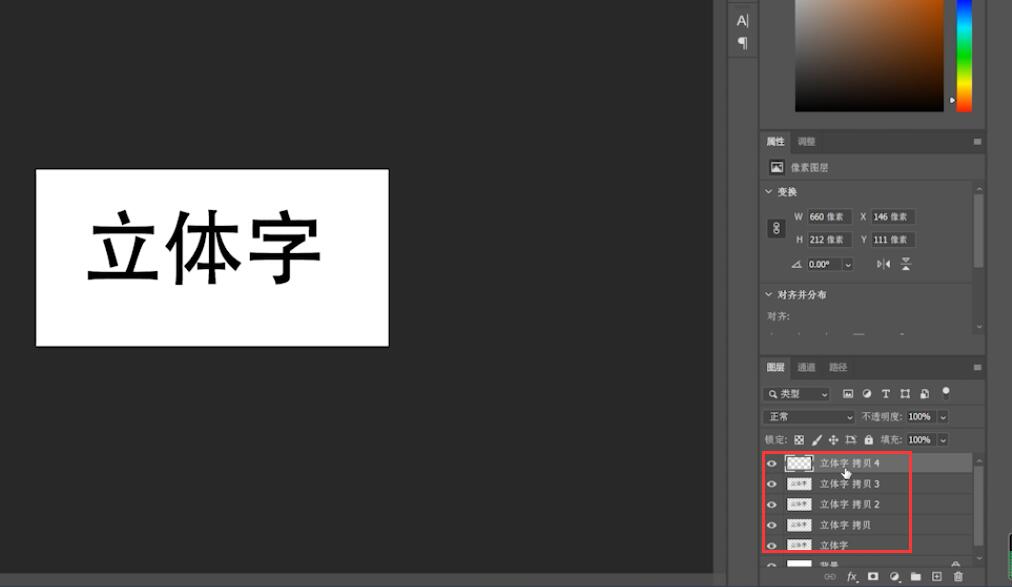
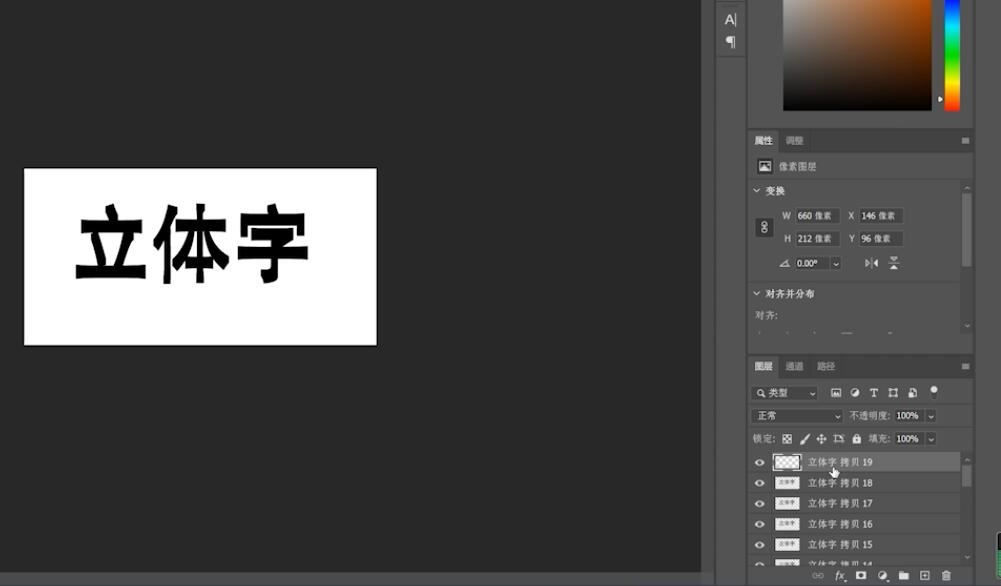
以上就是ps中怎么做立体字的内容,希望对各位有所帮助。
